3 Schritte zur Wiederherstellung einer verlorenen oder gelöschten Partition
Jeder kann das Problem der gelöschten, beschädigten oder formatierten Partition haben. Aber wenn Sie das DiskInternals Partition Recovery Partitionstool haben, das FAT12, FAT16, FAT32, VFAT, NTFS, NTFS4 und NTFS5, EXT, HPS, HPS+, ZFS, XFS unterstützt, kann dieses Problem mit ein paar Klicks gelöst werden.
Gründe, warum eine Partition "verloren" geht
Es ist besser, den Verlust von Partitionsdaten zu vermeiden, als mit der Partitionswiederherstellung fortzufahren. Im Folgenden sind einige Gründe aufgeführt, die zu Datenverlust oder -beschädigung führen können. Überprüfen Sie sie und verringern Sie die Möglichkeit, Probleme zu haben.
1. Die Partitionstabelle ist beschädigt oder verloren. Dieser Teil ist für die Anzeige von Informationen über Partitionen für Benutzer verantwortlich. Wenn er mechanisch beschädigt ist, sieht es so aus, als ob die Partition verloren ist. Außerdem werden Sie nicht in der Lage sein, die Daten von dieser Partition zu lesen. Aber die Wiederherstellung einer gelöschten Partition ist möglich, wenn Sie alles richtig und schnell machen.
2. Aus Versehen gelöschte Partition Sie können versehentlich eine wichtige Partition löschen oder versehentlich den falschen Teil der Festplatte bereinigen.
3. Ändern der Größe der Partition. Natürlich können Sie die Größe von Festplattenpartitionen anpassen, aber das ist ziemlich riskant und kann zu einer Reihe von Fehlern führen, daher ist es am besten, dies nicht zu tun.
4. Manche beschädigte Spuren oder fehlerhafte Sektoren. Wenn sich auf der Festplattenpartition viele fehlerhafte, beschädigte oder korrupte Sektoren befinden, wird sie als unlesbar markiert.
5. Unvorhersehbares Herunterfahren des Systems. Wenn Ihr System regelmäßig unerwartet herunterfährt, wundern Sie sich nicht, wenn Ihre Partition oder Partitionen nicht sichtbar sind.
6. Eine Beschädigung des Betriebs- oder Dateisystems aus verschiedenen Gründen, einschließlich eines Viruses, kann zu einem Partitionsverlust führen. Wie aus den oben genannten Gründen kann die Festplatte nicht mehr normal funktionieren, wenn das Betriebssystem oder das Dateisystem beschädigt ist. Unter diesem Umstand kann die Partition unbemerkt verschwinden. Leider, wenn Ihr Computer mit dem Virus-Encoder infiziert wurde, der den Inhalt der Festplatte mit dem kryptoresistenten Algorithmus verschlüsselt. Dies ist selbst mit dem leistungsstärksten Wiederherstellungswerkzeug von Diskinternals nicht zu beheben.
So stellen Sie eine verlorene Partition in Windows wieder her

Um eine Partitionstabelle auf Ihrem Windows-PC wiederherzustellen, müssen Sie den einfachen Assistenten von DiskInternals Partition Recovery ausführen, der eine schrittweise Anleitung bietet. Der Partitionswiederherstellungsprozess läuft automatisch ab und Sie werden jeden Schritt auf dem Bildschirm sehen. Das Tool von Diskinternals kann eine Vielzahl von Dateisystemen unterstützen, darunter:
- FAT12, FAT16, FAT32 und VFAT
- NTFS, NTFS4 und NTFS5
- Ext2, Ext3, und Ext4
Das Tool scannt jeden Sektor des Datenträgers auf der Suche nach wiederherstellbaren Daten. Es zeigt alles an, was möglicherweise wiederhergestellt werden kann. Nach dem Scannen versucht das Tool, alle Daten wiederherzustellen und sie an dem von Ihnen zuvor gewählten Ort abzulegen.
Partitionswiederherstellung auf dem Mac
Für gelöschte Partitionen ist der Wiederherstellungsprozess fast derselbe, erfordert aber eine zusätzliche Software, die auf Ihrem Mac installiert werden muss. Das perfekte Beispiel ist Parallels Desktop. Dieses einfache Tool ermöglicht es, jede Software, die für Windows gemacht wurde, auf Ihrem Mac auszuführen, und das Diskinternals Partitionswiederherstellungstool ist da keine Ausnahme.
Warum Zeit wichtig ist
Um eine Reihe von Problemen zu vermeiden, ist es besser, das Disk-Image und Backups zu erstellen. Wenn Sie glauben, dass einige Ihrer Daten beschädigt oder verloren sind, verschwenden Sie keine Sekunde und versuchen Sie, sie aus dem Disk-Image oder den vorhandenen Backups wiederherzustellen. Je schneller Sie mit der Wiederherstellung der Partitionstabelle beginnen, desto größer sind Ihre Erfolgsaussichten.
Wenn die Partition z. B. aufgrund von fehlerhaften Blöcken beschädigt ist, braucht die Kombination von Faktoren, die die fehlerhaften Blöcke verursacht haben, einige Zeit, um Ihre Daten zu zerstören. Wenn Sie den Wiederherstellungsprozess für verlorene Partitionen sofort starten, nachdem Sie entdeckt haben, dass etwas mit Ihren Daten nicht stimmt, können einige Arten von logischen Bad Blocks sogar mit der Partition Recovery™ von Diskinternals korrigiert werden.
Schritte zum Wiederherstellen verlorener oder gelöschter Partitionen
1. Um eine gelöschte Partition wiederherzustellen, müssen Sie Partition Recovery™ von Diskinternals ausführen und auf "Wizard" > "Partition Recovery Wizard" klicken.
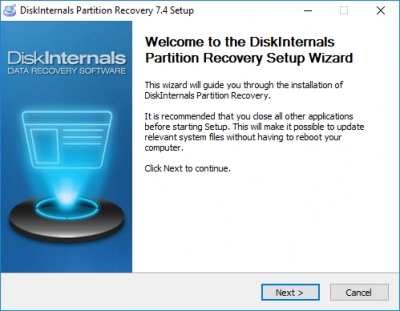
2. Klicken Sie danach auf Weiter und wählen Sie im Abschnitt "Physikalische Laufwerke" die Festplatte aus. Ein automatischer Wiederherstellungsmodus für gelöschte Partitionen erfordert minimalen Aufwand von Ihnen, aber der manuelle Modus gibt Ihnen die Möglichkeit, den Wiederherstellungsprozess vollständig zu kontrollieren. Für Sie ist es besser, einen automatischen Wiederherstellungsmodus für gelöschte Partitionen zu wählen, einige einfache Schritte zu durchlaufen und sich einfach zurückzulehnen und zu entspannen, bis alles erledigt ist.
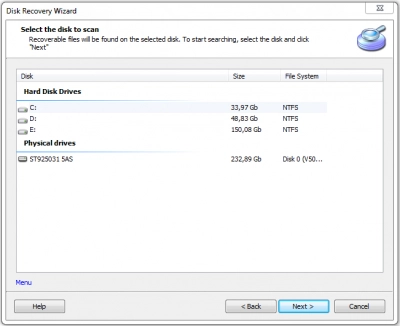
3. Der Partition Recovery™ by Diskinternals Wizard sucht nach den verlorenen oder gelöschten Partitionen, die sich überall auf der Festplatte befinden. Wenn die Wiederherstellung der verlorenen Partition möglich ist, können Sie mit den nächsten Schritten fortfahren, indem Sie die Partition auswählen, die Sie wiederherstellen möchten. Wenn Sie mehrere Festplatten überprüfen müssen, müssen Sie den Partition Recovery™ von Diskinternals Wizard neu starten und jeden Datenträger einzeln scannen.
Wie Sie den Verlust von Partitionen in Zukunft vermeiden
Jetzt, nachdem die Wiederherstellung der verlorenen Partition erfolgt ist, können Sie sich endlich entspannen und froh sein, dass alles gut gegangen ist. Aber was einmal passiert ist, kann immer zweimal passieren, und wahrscheinlich haben Sie während der Wiederherstellung daran gedacht. Also, wie kann man die gleiche unangenehme Situation in der Zukunft vermeiden?
- 1. Führen Sie regelmäßig Datensicherungen durch. Am besten mit einer Software, die das jeden Tag für Sie erledigt. Klingt ein bisschen viel; wer wird das jemals tun? Aber der Punkt ist, dass, wenn Sie Ihre Daten mit der unbeschädigten Partition gesichert haben, es viel einfacher ist, die Wiederherstellung der Festplattenpartition durchzuführen, wenn etwas passiert.
- 2. Stellen Sie sicher, dass Ihre Hardware einen stabilen Stromfluss und einen guten Schutz vor Spannungsausfall hat.
- 3. Wenn Sie Probleme mit der Festplatte entdeckt haben, müssen Sie sie formatieren, da durch das Formatieren die Markierung der Festplatte ohne die fehlerhaften Sektoren erstellt wird. Danach erscheinen die neuen fehlerhaften Sektoren und Fehler bei der Datenspeicherung verursachen. Um die Probleme loszuwerden, müssen Sie die Festplatte immer wieder formatieren.
- 4. Führen Sie regelmäßig und automatisch Malware-Prüfungen durch, idealerweise direkt nach dem Sichern Ihrer Daten und dem Erstellen des Disk-Images.
- 5. Bewahren Sie Ihre Festplatten an speziellen, geschützten Orten auf, um mechanische Beschädigungen zu vermeiden.
Dieser einfache Ratschlag wird Ihnen helfen, die Notwendigkeit einer Festplattenpartitionswiederherstellung in Zukunft zu vermeiden und Ihre Daten sicher zu halten. Seien Sie vorsichtig und wenden Sie sich an das Support-Team von Partition Recovery™ by Diskinternals, falls Sie Probleme haben oder eine Partition wiederherstellen müssen.
Häufig gestellte Fragen
- 🔷 How to recover lost recovery partition?\"Partition Recovery Wizard.\" Select the HDD that has the lost partitions and click Next. Wait for the scan to complete, and your lost partitions will reappear. "}" style="font-size:10pt;font-family:Arial;font-style:normal;">Open Partition Recovery and click on Wizard -> "Partition Recovery Wizard." Select the HDD that has the lost partitions and click Next. Wait for the scan to complete, and your lost partitions will reappear.
